Īsziņu paziņojumi nedarbojas operētājsistēmā Android: 12 labojumi
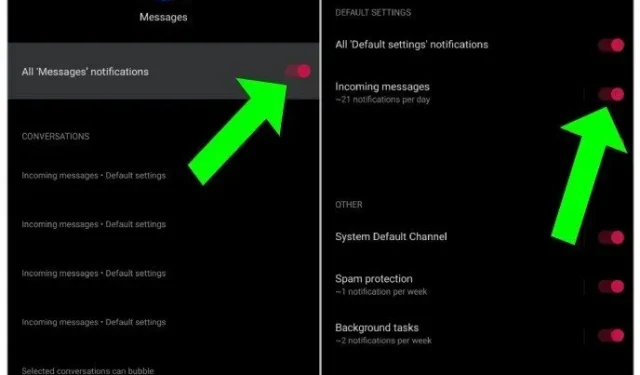
Tālrunī saņemat svarīgu īsziņu, taču, tā kā nesaņēmāt brīdinājumu, jūs to nepārbaudāt. Mēs varam atdzīvināt jūsu dusmas. Mēs arī nolādētu savus telefonus. Jūs neesat viens, ja tas liek jums justies labāk.
Jūsu Android lietotnē Ziņojumi var tikt parādīti īsziņu paziņojumi, kas nedarbojas operētājsistēmā Android, netiek atskaņota skaņa, kad tiek saņemts ziņojums, vai ziņojums netiek saņemts. Ņemot vērā Android OS sarežģīto raksturu, šīs problēmas var radīt dažādi mainīgie .
Lai kāda būtu jūsu problēma, mēs esam sagatavojuši visaptverošu ceļvedi, lai novērstu īsziņu paziņojumus, kas nedarbojas jūsu Android tālrunī.
Kāpēc tālrunis man nepasaka, kad saņemu ziņu?
Daudzu problēmu dēļ jūsu Android ierīcē var nebūt paziņojumu. Jūsu tālrunis var būt kluss, izslēgts vai varbūt atrodas kāda cita kabatā; kas zina, kāda Dieva aizmirsta iemesla dēļ jūs nedzirdat savus ziņojumus.
Bet neuztraucieties; katrai problēmai ir risinājums. Un katram risinājumam ir raksts. Sekojiet līdzi.
Kā labot īsziņu paziņojumus, kas nedarbojas operētājsistēmā Android
Problēmu var atrast jebkurā Android tālrunī. Visos tālruņos var rasties ziņojuma paziņojuma problēma. Tas varētu būt Samsung, Google, One Plus, Xiaomi vai cits zīmols. Bet neuztraucieties. Lai to novērstu, skatiet šajā rakstā sniegtos risinājumus.
Sāksim ar vienkāršākajiem risinājumiem un pāriesim pie tiem, kas ietver dažas konfigurācijas izmaiņas. Pamata momenti:
- Izpētiet tīkla pārklājumu
- Pārstartējiet tālruni
- Pārbaudiet skaļuma līmeni
- Pārbaudiet paziņojumu iestatījumus
- Pārbaudiet pievienotās Bluetooth austiņas
- Atzīmējiet atspējotās kontaktpersonas
- Pārbaudiet režīma Netraucēt iestatījumus
- Pārbaudiet trešo pušu lietotnes
- Iztīrīt kešatmiņu
- Atspējojiet lietotnes Ziņojumi akumulatora optimizāciju.
- Atiestatīt lietotnes iestatījumus
- Atspējot enerģijas taupīšanas režīmu
1. Uzziniet savu tīkla pārklājumu
Problēma var būt arī ar tīkla savienojumu. Lai turpinātu, pārbaudiet tālruņa signāla stiprumu. Varat arī mēģināt sazināties ar kādu pa tālruni vai īsziņu. Ja ziņojumu sūtīšana nav problēma, maz ticams, ka problēmas cēlonis ir tīkls.
2. Restartējiet tālruni
Android tālruņa pārstartēšana ir pirmā lieta, kas jums jādara. Tālrunī varat atlasīt opciju Restartēt vai to izslēgt.
3. Pārbaudiet skaļuma līmeni
Paziņojumus un zvana signālu skaļumu tālrunī var regulēt atsevišķi. Zvana signāla skaļums dažreiz var būt skaļš, bet paziņojumu līmenis vienmēr ir nulle. Tā rezultātā jums tas ir jāpārbauda vēlreiz.
Lai to izdarītu, nospiediet vienu no skaļuma regulēšanas pogām. Kad redzat skaļuma joslu, ekrānā nospiediet mazo lejupvērsto bultiņu. Būs redzams paziņojumu apjoms. To vajadzētu palielināt.
To pašu paneli var atrast sadaļā Iestatījumi > Skaņa. Ja skaļuma slīdņus neredzat, noklikšķiniet uz Skaļums.
Ja jūsu mobilajam tālrunim nav atsevišķa skaļuma iestatījuma, palieliniet skaļuma līmeni, izmantojot zvana signāla iestatījumu.
4. Pārbaudiet paziņojumu iestatījumus
Pamatiestatījumus, piemēram, paziņojumu iestatījumus, ir kļuvis nedaudz grūtāk konfigurēt pašreizējās Android versijās. Svarīgākie iestatījumi ir paslēpti dziļi vairākos līmeņos. Tā rezultātā cilvēki nevar tos atrast vai mainīt, kas rada problēmas.

Viens no visbiežāk sastopamajiem iemesliem, kāpēc SMS paziņojumu skaņa nedarbojas Android tālruņos, ir nepareizi paziņojumu iestatījumi.
Lai atrisinātu problēmu, jums ir jāiespējo nepieciešamie paziņojumi. To var izdarīt, atverot ziņojumu paziņojumu iestatījumus un atlasot vienu no tālāk esošajām rindkopām, pēc tam pārejot uz tālāk norādītajām trim opcijām.
- Iespējot paziņojumus
- Iespējot citus paziņojumus
- Mainiet noklusējuma paziņojumu skaņu
- No tālruņa iestatījumiem
Tālruņa iestatījumos atveriet sadaļu “Lietotnes”.
Sadaļā Visas lietotnes esošajā programmu sarakstā atlasiet savu ziņojumapmaiņas lietotni.
Nolaižamajā izvēlnē atlasiet Paziņojumi.
- No lietotnes Ziņojumi
Tālrunī atveriet ziņojumapmaiņas lietotni un pieskarieties trīs punktu ikonai augšpusē. Atlasiet Iestatījumi, pēc tam Paziņojumi.
Iespējot paziņojumus
Vispirms pārliecinieties, vai ir ieslēgts slēdzis blakus Rādīt paziņojumus. Ja šī funkcija ir atspējota, jūs nesaņemsit paziņojumus par ziņojumiem.
Iespējot citus paziņojumus
Pēc paziņojumu pārslēgšanas aktivizēšanas pieskarieties visām paziņojumu kategorijām savā tālrunī, piemēram, Vispārīgi, Iesūtne, Darbības, Cits utt. Jebkura opcija ar labo joslu satur vairāk iespēju. Aktivizējiet arī tos.
Lai to izdarītu, katrā opcijā noklikšķiniet uz radio pogas Rādīt paziņojumus. Pēc tam “Klusuma” vietā atlasiet “Brīdinājums”. Ieslēdziet arī opciju “Rādīt uznirstošos logus ekrānā”.
Tie paši iestatījumi var radīt problēmas ar zvana signālu. Uzziniet, kā novērst Android zvana signālu, kas nedarbojas.
Mainiet noklusējuma paziņojumu skaņu
Ziņojumu paziņojumiem izvēlētais signāls dažkārt var radīt problēmas. Tāpēc mēģiniet pārslēgties uz jaunu dziesmu. Priekš šī:
- Atveriet sadaļu Paziņojumi > Skaņa > Visi iestatījumi > Skaņa. Izvēlieties jaunu signālu.
5. Pārbaudiet pievienotās Bluetooth austiņas.
Daudzas reizes jūsu mobilā ierīce ir izveidojusi savienojumu ar Bluetooth austiņām. Ja tā, iespējams, esat aizmirsis tos izslēgt.
Ja tas notiek, uz austiņām tiek nosūtīti paziņojumi. Jūs varētu domāt, ka ar jūsu tālruni kaut kas nav kārtībā, jo noteikti esat to nolicis malā. Tātad, ja neizmantojat Bluetooth austiņas, izslēdziet tās.
6. Pārbaudiet atvienotos kontaktus
Daudzas ziņojumapmaiņas lietotnes, tostarp Samsung Messages, var atspējot noteiktas tērzēšanas tēmas. Ja nesaņemat ziņas no dažām kontaktpersonām, varat ieslēgt skaņu.
Priekš šī:
- Dodieties uz ziņojumapmaiņas lietotni un nospiediet un turiet personu, ar kuru vēlaties sazināties.
- Lai iespējotu paziņojumus, pieskarieties Ieslēgt skaņu vai zvana ikonai.
- Dažos tālruņos, iespējams, būs jāatver tērzēšanas pavediens un jānoklikšķina uz trīs punktu ikonas augšpusē.
- Pēc tam izvēlieties, vai atspējot vai iespējot paziņojumus.
7. Pārbaudiet režīma Netraucēt iestatījumus.
Ja jums ir problēmas ar paziņojumu saņemšanu, tas parasti notiek tāpēc, ka esat ieslēgts režīms Netraucēt. Iespējams, esat to ieslēdzis nejauši, vai arī noteiktas funkcijas, piemēram, spēles režīms vai miega režīms, dažos tālruņos var aktivizēt režīmu Netraucēt.
Statusa joslas skatīšana ir ātrs veids, kā noskaidrot, vai tā ir iespējota. DND ir iespējots, ja redzat pusmēness ikonu, zvana ikonu vai apaļu ikonu ar domuzīmi virs tās.

- Lai to izslēgtu, atveriet tālruņa iestatījumus un atlasiet Skaņa vai Paziņojumi.
- Izslēdziet blakus esošo slēdzi Netraucēt.
- Ik pa laikam tiek iespējots ieplānotais DND režīms. Izslēdziet arī to.
- Apskatiet citas DND iespējas.
8. Atzīmējiet Trešās puses lietotnes
Pat trešo pušu lietotnes operētājsistēmā Android var ierobežot ierīces paziņojumus. Jūsu “digitālajai labklājībai” dažas lietotnes, piemēram, ActionDash, bloķē visus paziņojumus un piegādā tos vairumā noteiktos laikos.
Pārbaudiet, vai nav līdzīgu lietotņu, atspējojiet šo funkciju vai iekļaujiet lietotni Ziņojumi baltajā sarakstā.
9. Notīrīt kešatmiņu
Notīriet noklusējuma ziņojumapmaiņas lietotnes kešatmiņu un sīkfailus. Neviens no jūsu ziņojumiem netiks izdzēsts.
- Sadaļā Sistēmas preferences > Programmas un brīdinājumi > Lietotnes atlasiet lietotni Ziņojumi, ar kuru jums radušās problēmas.
- Pēc tam noslaukiet saistītos kešatmiņas failus, atverot sadaļu Uzglabāšana un kešatmiņa.
- Noklikšķiniet uz Notīrīt kešatmiņu.
10. Atspējojiet lietotnes Ziņojumi akumulatora optimizāciju.
Lielākā daļa Android ierīču ražotāju ir pazīstami ar stingriem akumulatora uzlabojumiem. Tas neļaus lietotnēm darboties fonā un neļaus jums saņemt brīdinājumus par jauniem ziņojumiem.

- Sadaļā Sistēmas preferences > Lietotnes un paziņojumi > Lietotnes varat izslēgt akumulatora optimizāciju lietotnei Ziņojumi.
- Atlasiet lietotni Ziņojumi, ar kuru jums ir radušās problēmas.
- Tiks atvērta lietotnes Ziņojumi lietotnes informācijas lapa.
- Tagad dodieties uz “Akumulators” un pārliecinieties, vai šīs lietotnes akumulatora optimizācija ir iestatīta uz “Neoptimizēt”.
11. Atiestatiet lietotņu preferences
Visbeidzot, ja nekas cits neizdodas, atiestatiet tālruņa lietotņu preferences. Tādējādi jūsu informācija netiks dzēsta. Šī ir daudz labāka izvēle nekā ierīces atiestatīšana uz rūpnīcas iestatījumiem. Tikai jūsu iestatījumi tiks atjaunoti to sākotnējā stāvoklī. Lai atiestatītu lietotnes iestatījumus:
- Tālruņa sadaļā Iestatījumi atveriet sadaļu Lietotnes.
- Pieskarieties trīs punktu ikonai ekrāna Visas lietotnes augšdaļā, lai to atvērtu.
- Izvēlnē atlasiet Atiestatīt lietojumprogrammas iestatījumus.
12. Atspējojiet enerģijas taupīšanas režīmu
Vēl viena tālruņa optimizācijas iespēja ir enerģijas taupīšanas režīms, kas tiek aktivizēts, kad tālruņa akumulatora līmenis ir zems.
Parasti tā nav problēma, jo, uzlādējot tālruni, tas pārslēdzas uz parasto režīmu. Lai gan daži tālruņi aktivizē enerģijas taupīšanas režīmu ar 5%, daži zīmoli to aktivizē par 10% vai pat 15%.

- To var mainīt sadaļā Sistēmas preferences > Akumulators > Akumulatora taupīšanas režīms/Enerģijas taupītājs > Automātiski ieslēgt šo funkciju vai pilnībā izslēgt to.
Secinājums
Pieņemsim, ka neviena no šīm opcijām nedarbojās un īsziņas paziņojums joprojām nedarbojas. Šādā gadījumā varat atiestatīt ierīci uz rūpnīcas iestatījumiem, atgriežot to sākotnējā stāvoklī.
Diemžēl tas nozīmēs, ka jūs zaudēsit visus savus datus un būs viss jāatjauno, kas var aizņemt kādu laiku. Tālruņa atiestatīšanu mēs parasti neatbalstām vai iesakām tikai kā pēdējo līdzekli.
FAQ
Kāpēc tālrunis mani nebrīdina, kad saņemu īsziņu?
Vairumā gadījumu problēmas “īsziņu paziņojumi nedarbojas operētājsistēmā Android” izraisa programmatūras, nevis aparatūras problēmas. Tas var būt saistīts ar: – Ierobežojumi sūtītājiem. – nepareizs SMS centra numurs. – Nepietiekama atmiņa. – Nepareiza tīkla konfigurācija.
Kā labot teksta paziņojumus manā Android ierīcē?
Varat labot teksta paziņojumu, veicot šādas darbības: 1. Sākuma ekrānā atveriet lietotni Iestatījumi.2. Nolaižamajā izvēlnē atlasiet “Programmas”.3. Meklējiet lietotni Ziņojumi, lai redzētu tās informāciju.4. Pirmajā iestatījumā iespējojiet opciju “Atļaut paziņojumus” – “Paziņojumi”.
Kāpēc mans Android tālrunis man nepaziņo par īsziņām?
Lai atrisinātu: – Iestatījumos atveriet sadaļu “Skaņas un paziņojumi”> “Lietotņu paziņojumi”. – Pārliecinieties, vai atlasītajai lietotnei ir ieslēgti paziņojumi un iestatīts uz “Normāls”. – Pārbaudiet, vai ir ieslēgts režīms Netraucēt.
Kāpēc es nesaņemu paziņojumus, kad saņemu īsziņu?
1. Ziņapmaiņas programmā pieskarieties izvēlnes simbolam.2. Izvēlnē atlasiet “Iestatījumi” vai “Ziņojumi”.3. Ja nepieciešams, pieskarieties “Paziņojumi” vai “Paziņojumu iestatījumi”.4. Iestatiet savas preferences5. Kad tiek parādīta atzīme vai ir iespējots pārslēgs, tas ir iespējots.



Atbildēt